nLite定制XP的详细教程(制作自己的系统)
自己动手制作XP安装版光盘
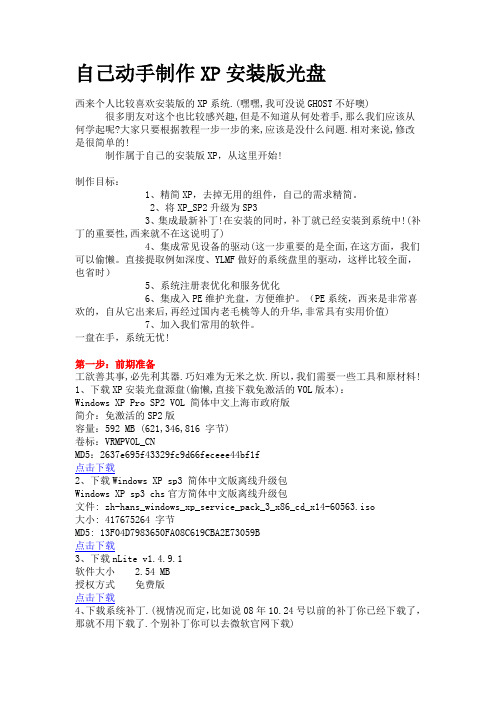
自己动手制作XP安装版光盘西来个人比较喜欢安装版的XP系统.(嘿嘿,我可没说GHOST不好噢) 很多朋友对这个也比较感兴趣,但是不知道从何处着手,那么我们应该从何学起呢?大家只要根据教程一步一步的来,应该是没什么问题.相对来说,修改是很简单的!制作属于自己的安装版XP,从这里开始!制作目标:1、精简XP,去掉无用的组件,自己的需求精简。
2、将XP_SP2升级为SP33、集成最新补丁!在安装的同时,补丁就已经安装到系统中!(补丁的重要性,西来就不在这说明了)4、集成常见设备的驱动(这一步重要的是全面,在这方面,我们可以偷懒。
直接提取例如深度、YLMF做好的系统盘里的驱动,这样比较全面,也省时)5、系统注册表优化和服务优化6、集成入PE维护光盘,方便维护。
(PE系统,西来是非常喜欢的,自从它出来后,再经过国内老毛桃等人的升华,非常具有实用价值)7、加入我们常用的软件。
一盘在手,系统无忧!第一步:前期准备工欲善其事,必先利其器.巧妇难为无米之炊.所以,我们需要一些工具和原材料!1、下载XP安装光盘源盘(偷懒,直接下载免激活的VOL版本):Windows XP Pro SP2 VOL 简体中文上海市政府版简介:免激活的SP2版容量:592 MB (621,346,816 字节)卷标:VRMPVOL_CNMD5:2637e695f43329fc9d66feceee44bf1f点击下载2、下载Windows XP sp3 简体中文版离线升级包Windows XP sp3 chs官方简体中文版离线升级包文件: zh-hans_windows_xp_service_pack_3_x86_cd_x14-60563.iso大小: 417675264 字节MD5: 13F04D7983650FA08C619CBA2E73059B点击下载3、下载nLite v1.4.9.1软件大小 2.54 MB授权方式免费版点击下载4、下载系统补丁.(视情况而定,比如说08年10.24号以前的补丁你已经下载了,那就不用下载了.个别补丁你可以去微软官网下载)西来在这为大家找到一个Windows XP SP3 至 2008.10.24 的补丁包软件类型:免费版软件语言:简体中文软件大小:27.60MB点击下载5、下载 Framework v2.0 简体中文版NLite需要需要.NET构架的支持,所以要下载 Framework v2.0 软件大小 197.12 MB软件语言简体中文点击下载其他我们还会用到刻录软件,西来一般用NERO7WINRAR虚拟机,西来一般用VM,论坛有6.0的绿色版,这些就不一一赘述了.第二步:建立文件架构1、母盘文件我们下载的“Windows XP Pro SP2 VOL 简体中文上海市政府版”是ISO镜像文件,我们需要使用WINRAR解压到一个文件夹里,例如:D:\winxp题外话:真正原版系统的XP SP1是562M,XP SP2是592M2、驱动文件在这一步,我们可以直接利用他人的劳动成果(因为自己去做,还没那些高手做得全面)比如我们下载萝卜家园 WINXP SP3 增强版2.0.iso(你也可以下载其他的)点击下载萝卜家园 WINXP SP3 增强版2.0.iso你也可以去找其他的驱动包.例如酷漫发的ghost教程里的深度驱动包(iso文件格式的,你需要解压提取)直接讲其根目录下的DRIVERS文件夹下的文件复制下来.存在你喜欢的位置,例如D:\Drivers3、补丁文件及常用软件整合包我们把下载下来的所有EXE补丁文件(补丁文件你可以去找别人弄好的补丁包,另外,你可以去微软官方网站下载最新的补丁文件,都是EXE格式的.如果是其他格式,例如ISO,我们用WINRAR强行解压出其中的EXE文件)放在同一个文件夹内。
使用nLite定制WindowsXPSP3封装母盘精华教程[20130520]
![使用nLite定制WindowsXPSP3封装母盘精华教程[20130520]](https://img.taocdn.com/s3/m/df3085c84028915f804dc211.png)
使用nLite定制WindowsXPSP3封装母盘精华教程[20130520]【每一步骤附详细的截图,轻松让你成为XP母盘定制高手】——母盘定制阅读索引:1.使用工具、软件2.对原版XPSP3.ISO的前期处理3.使用nLite定制、精简XPSP34.对精简后的XPSP3做后期处理5.使用nLite制作XPSP3.ISO镜像文件使用工具:nLite-1.4.9.1.installerSKYFREEXP_LITE_CHS_V7_FINAL(参考V7)Last Session(与V7保留框增加c_is2022.dll )Last Session_u(与V7增加)MRX3F-47B9T-2487J-KWKMF-RPWBY(工商银行VOL版)UltraISO v9.5.3.2901_OK右键添加CAB最大压缩菜单_OK7z920SnagIt v11.1.0_OKXPDIY.RAR(删除addons文件夹内全部文件、nLite文件夹内配置文件、VX文件夹内README文件或修改不删除)[XPDIY作用:使用前期处理自动解压缩XPSP3.ISO文件,手动增加PE、DOS安装文件;不使用后期处理]WINRAR《XP定制不完全攻略》最小文件实现DOS下或Windows下安装系统批处理1.使用XPDIY前期处理解压缩XPSP3.ISO至指定盘根目录XP3文件夹下前期批处理2.使用nLite定制精简将Last Session、Last Session_u配置文件复制到nLite的Presets目录下保留框文件删除框文件3.XPSP3后期制作最少文件实现DOS下和windows下安装系统①运行批处理“最小文件实现DOS下或Windows下安装系统”②nLite字体修正在i386下找到文件intl.inf,查找其中“simsun.ttc,,,65536”(不包含引号),删除这一行即可③处理输入法删除额外删除的输入法选项,各输入法对应关系如下hivedef.inf文件hivesys.inf 文件④luna主题修正进入i386文件夹,找到 “luna.th_” ,用7z解压开这个文件得到 “luna.the”⑤USB 插入新硬件驱动安装问题不完全解决替换未经精简的原版中的USBSTOR.IN_、USBSTOR.SY_、LAYOUT.INF到精简后的系统的I386目录,并覆盖了同名文件⑥精简掉搜索助手但保留搜索功能的方法4.制作ISO启动盘至此XPSP3母盘制作完成。
怎样制作全面精简版XP系统
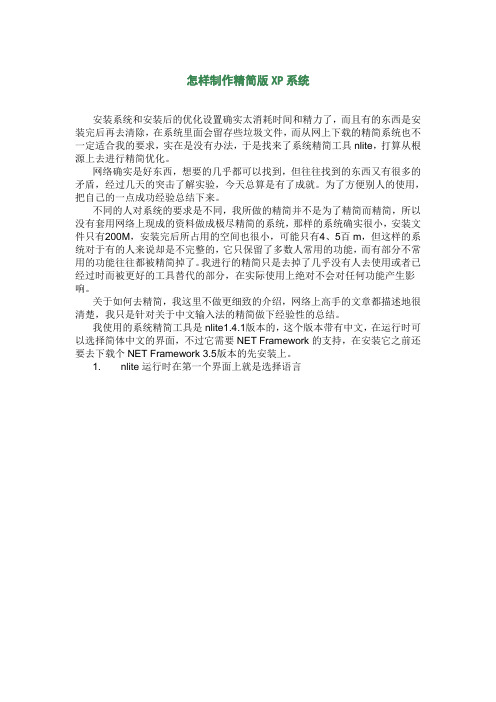
怎样制作精简版XP系统安装系统和安装后的优化设置确实太消耗时间和精力了,而且有的东西是安装完后再去清除,在系统里面会留存些垃圾文件,而从网上下载的精简系统也不一定适合我的要求,实在是没有办法,于是找来了系统精简工具nlite,打算从根源上去进行精简优化。
网络确实是好东西,想要的几乎都可以找到,但往往找到的东西又有很多的矛盾,经过几天的突击了解实验,今天总算是有了成就。
为了方便别人的使用,把自己的一点成功经验总结下来。
不同的人对系统的要求是不同,我所做的精简并不是为了精简而精简,所以没有套用网络上现成的资料做成极尽精简的系统,那样的系统确实很小,安装文件只有200M,安装完后所占用的空间也很小,可能只有4、5百m,但这样的系统对于有的人来说却是不完整的,它只保留了多数人常用的功能,而有部分不常用的功能往往都被精简掉了。
我进行的精简只是去掉了几乎没有人去使用或者已经过时而被更好的工具替代的部分,在实际使用上绝对不会对任何功能产生影响。
关于如何去精简,我这里不做更细致的介绍,网络上高手的文章都描述地很清楚,我只是针对关于中文输入法的精简做下经验性的总结。
我使用的系统精简工具是nlite1.4.1版本的,这个版本带有中文,在运行时可以选择简体中文的界面,不过它需要NET Framework的支持,在安装它之前还要去下载个NET Framework 3.5版本的先安装上。
1. nlite运行时在第一个界面上就是选择语言在这里选择简体中文的,界面就变成中文的了(别说你不会哦,那就不要用这个工具了),接下来的界面就要选择系统文件所在的目录。
这个目录你可以事先把系统盘里面的所有文件都拷贝到一个指定的目录里面,或者把系统盘镜像解压到那个目录里面。
2. 接下来你可以导入以前保存的设置文件,若没有就可以跳到下一界面。
3. 在这个界面你可以按自己的需要选择进行设置的界面,我要的是纯净的原始系统,所以就不整合补丁和驱动,只选择“组件”、“人值守安装”、“选项”、“优化调整”和“可引导iso镜像”。
使用nLite定制XP
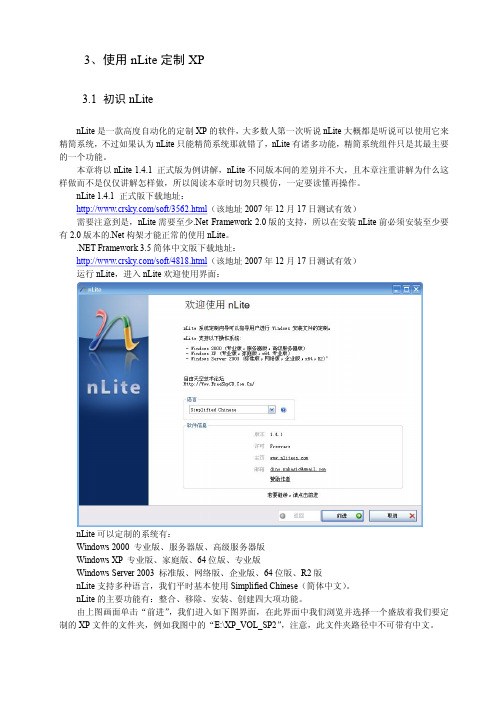
3、使用 nLite定制 XP3.1 初识 nLitenLite是一款高度自动化的定制 XP 的软件,大多数人第一次听说 nLite大概都是听说可以使用它来 精简系统,不过如果认为 nLite只能精简系统那就错了,nLite有诸多功能,精简系统组件只是其最主要 的一个功能。
本章将以 nLite 1.4.1 正式版为例讲解,nLite不同版本间的差别并不大,且本章注重讲解为什么这 样做而不是仅仅讲解怎样做,所以阅读本章时切勿只模仿,一定要读懂再操作。
nLite 1.4.1 正式版下载地址:/soft/3562.html(该地址 2007 年 12 月 17 日测试有效)需要注意到是,nLite需要至少.Net Framework 2.0 版的支持,所以在安装 nLite前必须安装至少要 有 2.0 版本的.Net 构架才能正常的使用 nLite。
.NET Framework 3.5 简体中文版下载地址:/soft/4818.html(该地址 2007 年 12 月 17 日测试有效)运行 nLite,进入 nLite欢迎使用界面:nLite可以定制的系统有:Windows 2000 专业版、服务器版、高级服务器版Windows XP 专业版、家庭版、64位版、专业版Windows Server 2003 标准版、网络版、企业版、64位版、R2 版nLite支持多种语言,我们平时基本使用 Simplified Chinese(简体中文)。
nLite的主要功能有:整合、移除、安装、创建四大项功能。
由上图画面单击“前进”,我们进入如下图界面,在此界面中我们浏览并选择一个盛放着我们要定 制的 XP 文件的文件夹,例如我图中的“E:\XP_VOL_SP2” ,注意,此文件夹路径中不可带有中文。
选中盛放着我们要定制的 XP 文件的文件夹后,nLite 会自动检测将要定制的这个系统的系统信息, 包括系统名称、语言、系统版本等,如上图所示。
安装版XP制作教程2

nLite-1.4.9.1(精简整合驱动)
7Z压缩和自解压程序
EasyDrv(驱动包)
UltraISO
restorator资源修改器
T39驱动制作包
常用软件安装器
安装版ISO
二、开始制作
1、安装安装版系统。
2、在任意盘符建立XP文件夹,提取安装版ISO里面的i386、WIN51、WIN51IP、WIN51IP.SP3四个文件到XP文件夹。
②打开svcpack.inf文件,修改:在[SetupHotfixesToRun] 在下面添加常用软件安装器软件名称(如rj.exe),保存。
③再将svcpack.inf文件用cab压缩软件压缩成SVCPACK.IN_ 文件。
④将SVCPACK.IN_ 文件放回i386里面
9、修改其他信息
NLITE.IN_ (IE浏览器默认主页)
③回到i386文件夹找到EzDrv,将完整的驱动包复制到该文件夹。
6、修改i386里面的 winnt.sif 文件,方法:
[GuiUnattended] 段下添加一项 DetachedProgram = "%WinDir%\DrvLoad.exe"
[Unattended] 段下设置
DriverSigningPolicy = Ignore
OEMINFO.IN_ (系统属性中oem信息[c:\windows\system32\oeninfo.ini])
OEMLOGO.BM_ (系统属性(右击我的电脑--属性)中oem图像[c:\windows\system32\oenlogo.bmp])
WINNTBBU.DLL (安装时背景图,利用资源修改器修改)
DIY个性XP系统

DIY XP个性系统寒江雪对于许多新手来说,“做系统”,是一个高深的技术,貌似望尘莫及,高不可攀;对于许多笔记本用户来说,当前许多电脑都是集成windows7系统,想换回XP系统,更是操作繁琐,难上加难,一款符合自己的系统镜像,更是不好找。
在此,我就教各位来为自己的电脑量身定做一套XP系统。
基础篇(适合新手)首先,你要先准备好这些东西:nLite软件,XP补丁,.Net Framework 2.0运行库,原版XP MSDN镜像。
原版MSDN XP SP3镜像:zh-hans_windows_xp_professional_with_service_pack_3_x86_cd_vl_x14-740 70.iso (601.04 MB)nlite:thunder://QUFodHRwOi8vd3d3LjExOS54ZG93bnMuY29tL3VwbG9hZEZpbGUvMjAwOC0 5L25MaXRlLnJhclpaMicrosoft .NET Framework V2.0 SP1:thunder://QUFodHRwOi8veHgyLmdkLnhkb3ducy5jb206ODA4MS94LzA4Mi9OZXRmeDI wc3AxLnJhclpa下面开始工作首先,创建一个文件夹(如:文件夹名称XP,不可带中文),并将下载好的iso镜像文件中的所有文件复制到该文件夹下。
然后,打开nlite,选择Simplified Chinese后前进,我们进入如下图界面,在此界面中,点击“浏览”,找到刚才存放文件的文件夹(文件夹名称XP),待软件检测完毕后,单击“前进”。
这时,我们会看到一个预设界面,如果是第一次使用nlite,可以跳过,若不是,并且希望采用上次配置的,可以在上次生成的文件夹中看到Last Session.ini文件,并导入即可单击前进后,看到“任务选择”界面,我们可以在这里选择需要自己DIY的内容:Service Pack 整合:整合一整个Service Pack包,如果你是XP SP3的镜像,那就暂时用不到,如果不是,可以下载最新的SP3包,通过该功能整合到系统中。
XP部署nlite入门教程细解
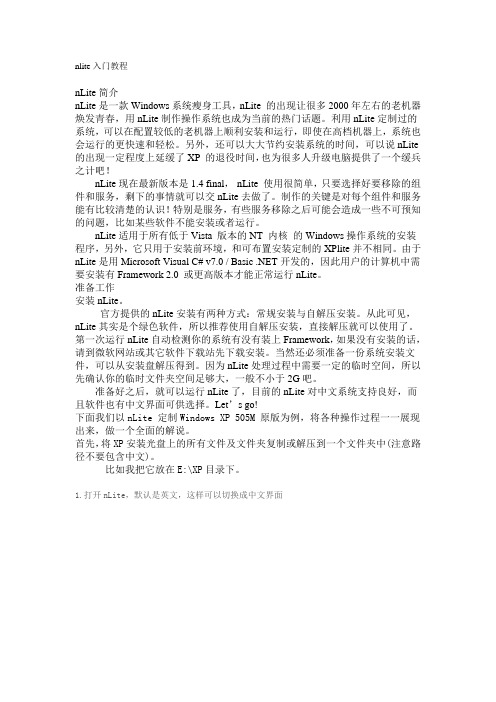
nlite入门教程nLite简介nLite是一款Windows系统瘦身工具,nLite 的出现让很多2000年左右的老机器焕发青春,用nLite制作操作系统也成为当前的热门话题。
利用nLite定制过的系统,可以在配置较低的老机器上顺利安装和运行,即使在高档机器上,系统也会运行的更快速和轻松。
另外,还可以大大节约安装系统的时间,可以说nLite 的出现一定程度上延缓了XP 的退役时间,也为很多人升级电脑提供了一个缓兵之计吧!nLite现在最新版本是1.4 final,nLite 使用很简单,只要选择好要移除的组件和服务,剩下的事情就可以交nLite去做了。
制作的关键是对每个组件和服务能有比较清楚的认识!特别是服务,有些服务移除之后可能会造成一些不可预知的问题,比如某些软件不能安装或者运行。
nLite适用于所有低于Vista 版本的NT 内核的Windows操作系统的安装程序,另外,它只用于安装前环境,和可布置安装定制的XPlite并不相同。
由于nLite是用Microsoft Visual C# v7.0 / Basic .NET开发的,因此用户的计算机中需要安装有Framework 2.0 或更高版本才能正常运行nLite。
准备工作安装nLite。
官方提供的nLite安装有两种方式:常规安装与自解压安装。
从此可见,nLite其实是个绿色软件,所以推荐使用自解压安装,直接解压就可以使用了。
第一次运行nLite自动检测你的系统有没有装上Framework,如果没有安装的话,请到微软网站或其它软件下载站先下载安装。
当然还必须准备一份系统安装文件,可以从安装盘解压得到。
因为nLite处理过程中需要一定的临时空间,所以先确认你的临时文件夹空间足够大,一般不小于2G吧。
准备好之后,就可以运行nLite了,目前的nLite对中文系统支持良好,而且软件也有中文界面可供选择。
Let’s go!下面我们以nLite 定制Windows XP 505M 原版为例,将各种操作过程一一展现出来,做一个全面的解说。
精心打造 nLite为WinXP做瘦身服务

(二)更改临时文件的存储路径
我们知道,无论是上网冲浪、或是安装软件,都会在系统中留下形形色色的临时文件,默认设置下这些临时文件都保存在C:WindowsTemp文件夹中。正常情况下,重新启动系统后,Windows XP会自动清除上次运行时残留在系统中的临时文件,但由于种种原因,很多临时文件并没有被自动清理,时间一长,积攒下来的临时文件会越来越多,自然就会影响系统的运行效率了。
右击桌面上的“我的电脑”图标,从快捷菜单中选择“属性”打开系统属性对话框,切换到“高级”选项卡,单击窗口底部的“环境变量”按钮,此时会打开“环境变量”对话框,如图7所示,在这里可以将“用户变量”和“系统变量”的默认路径进行重新设置,设置的方法很简单,选中后单击“编辑”按钮,然后重新指定路径就可以了。
(三)自动删除临时文件
删除临时文件的操作很简单,从资源管理器进入C:WindowsTemp的文件夹,按下“Ctrl+A”组合键选定全部内容,然后右击选择“删除”,确认后就可以了。但是,为什么不设置为每次关机自动清理临时文件呢?
第1步:编辑关机脚本
打开记事本,手工输入如下代码,然后将其保存为del.vbs,保存时请注意选择“文件类型”为“所有文件”,然后手工输入扩展名,至于路径可以放在除C:WindowsTemp之外的任何位置:
第5步:移除组件
完成上述设置之后,单击“下一步”按钮,此时nLite会弹出一个提示框询问是否应用更改,确认之后会自动完成精简安装文件的处理工作(见图4),结束之后会显示精简之后的效果,最后再次运行nLite,选择“创建→可引导ISO”,完成之后将这个ISO文件刻盘即可,以后使用这张被经过了瘦身处理的Windows XP安装光盘安装系统,自然也就不会导致系统臃肿的情况。
xp系统DIY制作详细图解教程
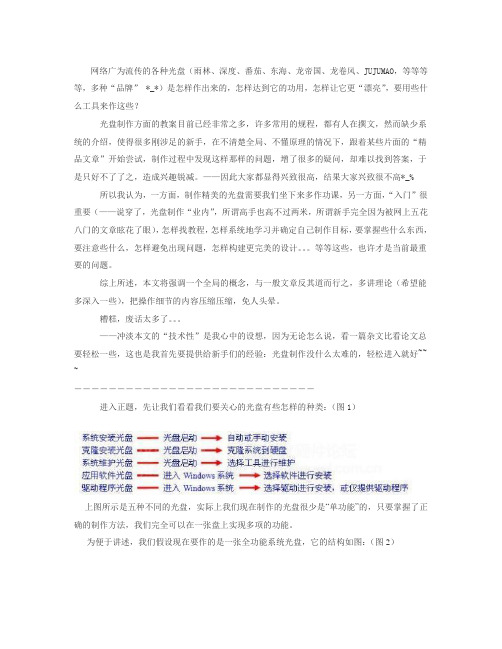
网络广为流传的各种光盘(雨林、深度、番茄、东海、龙帝国、龙卷风、JUJUMAO,等等等等,多种“品牌” *_*)是怎样作出来的,怎样达到它的功用,怎样让它更“漂亮”,要用些什么工具来作这些?光盘制作方面的教案目前已经非常之多,许多常用的规程,都有人在撰文,然而缺少系统的介绍,使得很多刚涉足的新手,在不清楚全局、不懂原理的情况下,跟着某些片面的“精品文章”开始尝试,制作过程中发现这样那样的问题,增了很多的疑问,却难以找到答案,于是只好不了了之,造成兴趣锐减。
——因此大家都显得兴致很高,结果大家兴致很不高*_% 所以我认为,一方面,制作精美的光盘需要我们坐下来多作功课,另一方面,“入门”很重要(——说穿了,光盘制作“业内”,所谓高手也高不过两米,所谓新手完全因为被网上五花八门的文章眩花了眼),怎样找教程,怎样系统地学习并确定自己制作目标,要掌握些什么东西,要注意些什么,怎样避免出现问题,怎样构建更完美的设计。
等等这些,也许才是当前最重要的问题。
综上所述,本文将强调一个全局的概念,与一般文章反其道而行之,多讲理论(希望能多深入一些),把操作细节的内容压缩压缩,免人头晕。
糟糕,废话太多了。
——冲淡本文的“技术性”是我心中的设想,因为无论怎么说,看一篇杂文比看论文总要轻松一些,这也是我首先要提供给新手们的经验:光盘制作没什么太难的,轻松进入就好~~~ ――――――――――――――――――――――――――――进入正题,先让我们看看我们要关心的光盘有些怎样的种类:(图1)上图所示是五种不同的光盘,实际上我们现在制作的光盘很少是“单功能”的,只要掌握了正确的制作方法,我们完全可以在一张盘上实现多项的功能。
为便于讲述,我们假设现在要作的是一张全功能系统光盘,它的结构如图:(图2)――――――――――――――――――图中把光盘划分成了不同内容的一些功能模块,基本上这些模块在制作过程中是完全相互独立的,下面的章节内容即按这些功能模块来分开讲述。
nLite 精简一步一步详细教程

nLite 精简一步一步详细教程一、准备软件1、nLite 1.4 Final/~nlite/nlite/nLite-1.4.exe2、Microsoft .NET Framework 2.0/downloads/info.aspx?na=90&p=&SrcDisplayLang=zh-cn&SrcCategor yId=&SrcFamilyId=0856eacb-4362-4b0d-8edd-aab15c5e04f5&u=http%3a%2f%2fdownload.micr %2fdownload%2f5%2f6%2f7%2f567758a3-759e-473e-bf8f-52154438565a%2fdotnetfx .exe3、Microsoft .NET Framework 2.0 版简体中文语言包(x86)/downloads/info.aspx?na=90&p=&SrcDisplayLang=zh-cn&SrcCategor yId=&SrcFamilyId=39c8b63b-f64b-4b68-a774-b64ed0c32ae7&u=http%3a%2f%2fdownload.mic %2fdownload%2f2%2fc%2f7%2f2c791d8a-0ef9-49fa-9528-68b79626b9cb%2flangpac k.exe4、Windows XP SP2 (政府免激活简体中文版)VRMPVOL_CN.ISO (自己寻找下载)二、精简前准备1、安装 1 (例如安装到D:\nLite)、2、3。
2、释放VRMPVOL_CN.ISO 内文件夹及文件(例如释放到D:\MINIXP)D:\MINIXP\I386D:\MINIXP\BOOTFONT.BIND:\MINIXP\WIN51D:\MINIXP\WIN51IPD:\MINIXP\WIN51IP.SP2此时D:\MINIXP 文件夹大小:542 MB (569,023,254 字节)3、下载F1、F2、F43、F44 的附件并释放到D:\nLite\20071201 下D:\nLite\20071201\$OEM$D:\nLite\20071201\$OEM$\INSTALL.INSD:\nLite\20071201\$OEM$\Last Session.iniD:\nLite\20071201\$OEM$\Last Session_u.iniD:\nLite\20071201\$OEM$\$$\Registry.regD:\nLite\20071201\I386D:\nLite\20071201\I386\Flash.oc_ 更新版本D:\nLite\20071201\I386\swflash.in_ 同上脚本D:\nLite\20071201\I386\IEXPRESS.EX_ 汉化文件D:\nLite\20071201\I386\luna.th_ 主题修正D:\nLite\20071201\I386\LegitCheckControl.dl_ 正版破解D:\nLite\20071201\I386\WgaLogon.dl_ 正版破解D:\nLite\20071201\I386\WgaTray.ex_ 正版破解D:\nLite\20071201\I386\WINLOGON.EX_ 精简破解D:\nLite\20071201\I386\WINNT.SIF 安装脚本D:\nLite\20071201\BOOT.BIND:\nLite\20071201\CDIMAGE.CMDD:\nLite\20071201\CDIMAGE.EXED:\nLite\20071201\-LANG.CMD三、开始精简布置运行D:\nLite\nlite.exe选择语言为:Simplified Chinese 下一步选择Windows 安装文件所在位置为:D:\MINIXP 下一步导入D:\nLite\20071201\$OEM$\Last Session.ini 精简配置并加载下一步点击组件、无人值守、设置、调整下一步注意:1、nLite 的一个Bug,加载时会忽略带* 的行,请自行补充勾选;2、强烈建议不要导入及加载非本版本号的nLite 精简配置,切记!如下是导入后的内容:组件+■操作系统选项√.NET Framework□16-位支持√Blaster/Nachi 移除工具√FA T 转NTFS 格式转换器□IE 核心组件□IExpress 向导□Jet 数据库引擎□MDAC√MS XML 2.0□MS 助手□MS V isual Basic 5 运行库□MS V isual Basic 6 运行库□MS V isual Basic 脚本支持√Windows 漫游√Zip 文件夹√安全中心√帮助和支持□帮助引擎□本地安全设置□磁盘配额√磁盘清理□登录通知√额外字体√符号调试器(NTSD)□格式化驱动器支持√管理模板√管理员VB 脚本√华生医生□可扩展存储引擎(Esent97)□命令行工具√色彩方案□审核资源动态链接库√手动安装与升级√输入法编辑器√搜索助手√网页视图√文档模板√文件和设置转移向导□文件系统筛选管理器√系统媒体管理器□应用程序兼容性补丁□用户帐号头像□远程安装服务(RIS)√造字程序□证书管理√注册激活√桌面清理向导□组策略管理控制台+■多媒体□Acm 核心解码器√AOL ART 图像格式支持□DirectX□DirectX 诊断工具□Intel Indeo 解码器□Luna 桌面主题□MIDI 音频支持√Movie Maker□OpenGL支持□Windows Media Player□Windows Media Player 6.4□Windows 声音□Windows 图片和传真查看器√老式的CD 播放器和录音机√媒体中心√平板电脑√鼠标光标√图像背景√音乐示例□用于播放(WMP) 在线流媒体的控件□语音支持+■服务√Application Layer Gateway□COM+□DHCP 客户端√DNS 客户端□HTTP SSL√IMAPI 光盘刻录服务□Internet 验证服务(IAS)√IPSEC 服务□Kerberos 密钥发布中心√Messenger√Qos 数据包计划程序√RPC 定位器□System 监视器√TCP/IP NetBIOS 助手√Telnet□Windows 防火墙/Internet 连接共享□Windows 管理规范√Windows 时间√不间断电源供应(UPS)□传真服务□存储保护√错误报告服务√二次登陆√分布式链接跟踪客户端□分布式事务协调器□蜂鸣驱动√服务公告协议(SAP)□后台智能传输服务□计划任务√简单TCP/IP 服务□简单网络管理协议(SNMP)√警报器√卷影复制□可移动存储√路由监听服务□事件日志√索引服务√通用即插即用设备□外壳服务□网络登陆√网络动态数据交换(DDE)□网络供应服务√网络客户端□网络位置识别□文字服务框架□无线零配置√系统还原服务□系统事件通知(SENS)□消息队列(MSMQ)□性能日志和警报√远程注册表√质量服务资源预订协议□终端服务√自动更新+√键盘+■驱动√IBM PS/2 指点杆√IBM Thinkpad√ISDN□SCSI/RAID√Sony 滚轮键□便携音频设备√串行手写板√磁带驱动器√打印机√调制解调器√东芝DVD 解压卡√多功能卡√罗技手柄√扫描仪□声音控制器√微软手柄√无线以太网(WLAN)□显示适配器□显示适配器(旧式)□以太网(LAN)√异步传输模式(A TM)√照相机和摄像机+■网络√FrontPage 扩展√H323 MSP□Internet Explorer√Internet 连接向导□Internet 信息服务(IIS)√IP会议□MAC 网桥□MS 邮件和邮件应用程序接口(MAPI)√MSN Explorer√Netmeeting□NetShell 命令行工具√Netware 客户端服务√NWLink IPX/SPX/NetBIOS 协议□Outlook Express□TAPI 程序支持√TCP/IP V6√Web 文件夹√Windows Messenger□拨号和虚拟个人网络(VPN) 支持√点对点√共享创建向导□活动目录√控制测试终端程序√连接管理器√矢量图形呈现(VML)√通讯工具√同步管理器□网络安装向导√网络监视驱动及工具□映射网络驱动器向导+■应用程序√Internet 游戏√NT 备份□磁盘碎片整理程序√辅助功能选项√公文包√画图□计算器√剪贴薄查看器√屏幕保护√三维弹球√写字板√游戏□字符映射表+■硬件支持□AGP 筛选器□ALI 1535 SMBus 宿主控制器□ALI IDE 控制器□AMD CPU□A TM 支持√Brother 设备□CMD PCI IDE 控制器√Gravis 数字游戏端口□IEEE 1284.4 设备(Dot4)√Iomega Zip 设备□Microsoft 色彩管理器(ICM)□PCMCIA√Ramdisk□SD 卡宿主控制器□Sony 记忆棒□Transmeta Crusoe CPU□USB 视频捕获设备□USB 以太网□USB 音频支持√Windows CE USB 主机□Windows 图象捕获(WIA)□打印机支持□电池□调制解调器支持□东芝PCI IDE 控制器□端口(COM 和LPT)□多处理器支持√多端口串行适配器□红外线□火线(1394) 支持□火线1394 网络支持□蓝牙支持□逻辑磁盘管理器□软驱支持□视频捕获□手柄支持□图文编解码器□威盛PCI IDE 控制器□英特尔CPU□英特尔PCI IDE 控制器√智能卡+■语言√Arabic√Armenian√Baltic√Central Europe√Cyrillic√Georgian√Greek√Hebrew√Indic√Japanese√Korean□Simplified Chinese√Thai□Traditional Chinese√Turkic√V ietnamese√Western Europe and United States 高级[保留框];系统配置文件msconfig.exe;CMD 支持中文输入法conime.exe;CMD 帮助命令;CMD net命令帮助文件net.hlp;nLite 推荐保留webdings.ttf[删除框]clock.aviyahoo.bmp swtchbrd.bmp;输入法部分a15.tbla234.tblacode.tblapp932.fonapp949.fonapp950.fonarphr.tblarptr.tblarray30.tabarrayhw.tabc8514fix.fonc8514oem.fonc8514sys.fonchajei.imechtmbx.dll chtpaden.chm chtskdic.dic chtskdic.dllchtskf.dllcintime.dllcintlgb.imdcintlgd.imdcintlgie.imdcintlgl.imdcintlgnt.imecintlgs.imdcintlgsi.imdcintlgu.imdcintlguc.imd cintsetp.execjhlpen.chmtcjhlpen.hlpcvgafix.fon cvgasys.fon dayi.ime dayiphr.tbl dayiptr.tblftlx0411.dllh8514fix.fon h8514oem.fon h8514sys.fon hanja.lex hanjadic.dll hvgafix.fon hvgasys.fon hwxcht.dll hwxjpn.dll hwxkor.dll imekr.lex imekr61.ime imekrcic.dll imekrmbx.dll imekrmig.exe imjp81.ime imjp81k.dll imjpcd.dic imjpch.dic imjpcic.dll imjpcl.chm imjpcl.hlp imjpcle.chm imjpcle.hlp imjpcus.dll imjpdadm.exe imjpdct.dll imjpdct.exe imjpdsvr.exe imjpdt.chm imjpdte.chm imjpgn.grm imjpinst.exe imjpinst.ini imjpln.dic imjpmig.exe imjpnm.dicimjprw.exe imjpsb.dic imjpsm.chm imjpsm.hlp imjpsme.chm imjpsme.hlp imjpst.dic imjptk.dic imjptu.chm imjpuex.exe imjputy.exe imjputyc.dll imjpzp.dic imkr61.chm imkr61.hlp imkren61.chm imkren61.hlp imkrinst.exe imkrinst.ini impdko61.chm imscinst.exe imskdic.dll imskf.dllj8514fix.fon j8514oem.fon j8514sys.fon jpnpaden.chm jsmalle.fon jsmallf.fon jvgafix.fon jvgasys.fon korpaden.chm lcphrase.tbl lcptr.tbl miniime.tpl msdayi.tbl multibox.dll padrs404.dll padrs411.dll padrs412.dll padrs804.dll phon.ime phon.tblphonptr.tbl pintlcsa.dll pintlcsd.dic pintlcsd.dll pintlcsk.dic pintlgi.imd pintlgix.imd pintlgl.imd pintlgnt.ime pintlphr.exe pmigrate.dll quick.ime rom***.ime softkey.dll tintlgc.imd tintlgd_.imd tintlgl.imd tintlgnt.ime tintlgs.imd tintlphr.exe tintsetp.exe tmigrate.dll unicdime.ime uniime.dll vga932.fon vga949.fon vga950.fon voiceeng.chm voicejp.chm voicepad.dll voicesub.dll winabc.cwd winabc.ime winabc.ovl winar30.ime wingb.ime winime.ime winpy.ime winpy.mb winsp.ime winsp.mb winzm.ime winzm.mbahronbd.ttf andlso.ttf angsa.ttf angsab.ttf angsai.ttf angsau.ttf angsaub.ttf angsaui.ttf angsauz.ttf angsaz.ttf ariblk.ttf artrbdo.ttf artro.ttf browa.ttf browab.ttf browai.ttf browau.ttf browaub.ttf browaui.ttf browauz.ttf browaz.ttf comic.ttf comicbd.ttf cordia.ttf cordiab.ttf cordiai.ttf cordiau.ttf cordiaub.ttf cordiaui.ttf cordiauz.ttf cordiaz.ttf david.ttf davidbd.ttf davidtr.ttf estre.ttf frank.ttf gautami.ttf georgia.ttf georgiab.ttf georgiai.ttf georgiaz.ttf impact.ttf kartika.ttflvnm.ttf lvnmbd.ttf mangal.ttf mriam.ttf mriamc.ttf mriamfx.ttf mriamtr.ttf mvboli.ttf nrkis.ttf pala.ttf palab.ttf palabi.ttf palai.ttf raavi.ttf rod.ttf rodtr.ttf shruti.ttf simpbdo.ttf simpfxo.ttf simpo.ttf sylfaen.ttf symbol.ttf tradbdo.ttf trado.ttf tunga.ttf upcdb.ttf upcdbi.ttf upcdi.ttf upcdl.ttf upceb.ttf upcebi.ttf upcei.ttf upcel.ttf upcfb.ttf upcfbi.ttf upcfi.ttf upcfl.ttf upcib.ttf upcibi.ttf upcii.ttf upcil.ttf upcjb.ttf upcjbi.ttfupcjl.ttf upckb.ttf upckbi.ttf upcki.ttf upckl.ttf upclb.ttf upclbi.ttf upcli.ttf upcll.ttf vrinda.ttf 8514fixe.fon 8514fixg.fon 8514fixr.fon 8514fixt.fon 8514oeme.fon 8514oemg.fon 8514oemr.fon 8514oemt.fon 8514syse.fon 8514sysg.fon 8514sysr.fon 8514syst.fon 85775.fon 85855.fon85f1255.fon 85f1256.fon 85f1257.fon 85f874.fon 85s1255.fon 85s1256.fon 85s1257.fon 85s874.fon app775.fon app852.fon app855.fon app857.fon app866.fon cga40737.fon cga40852.fon cga40857.fon cga40866.fon cga40869.fon cga80737.foncga80852.fon cga80857.fon cga80866.fon cga80869.fon coue1255.fon coue1256.fon coue1257.fon couf1255.fon couf1256.fon couf1257.fon couree.fon coureg.fon courer.fon couret.fon courfe.fon courfg.fon courfr.fon courft.fon dos737.fon dos869.fon ega40737.fon ega40852.fon ega40857.fon ega40866.fon ega40869.fon ega80737.fon ega80852.fon ega80857.fon ega80866.fon ega80869.fon msdlg874.fon script.fon sere1255.fon sere1256.fon sere1257.fon serf1255.fon serf1256.fon serf1257.fon serifee.fon serifeg.fon serifer.fon serifet.fon seriffe.fon seriffg.fonseriffr.fon serifft.fon smae1255.fon smae1256.fon smae1257.fon smaf1255.fon smaf1256.fon smaf1257.fon smallee.fon smalleg.fon smaller.fon smallet.fon smallfe.fon smallfg.fon smallfr.fon smallft.fon ssee1255.fon ssee1256.fon ssee1257.fon ssee874.fon ssef1255.fon ssef1256.fon ssef1257.fon ssef874.fon sserifee.fon sserifeg.fon sserifer.fon sserifet.fon sseriffe.fon sseriffg.fon sseriffr.fon sserifft.fon symbolf.fon vga737.fon vga775.fon vga852.fon vga855.fon vga857.fon vga860.fon vga861.fon vga863.fon vga865.fon vga866.fon vga869.fonvgaf1255.fonvgaf1256.fonvgaf1257.fonvgaf874.fonvgafixe.fonvgafixg.fonvgafixr.fonvgafixt.fonvgas1255.fonvgas1256.fonvgas1257.fonvgas874.fonvgasyse.fonvgasysg.fonvgasysr.fonvgasyst.fonwst_czec.fonwst_engl.fonwst_fren.fonwst_germ.fonwst_ital.fonwst_span.fonwst_swed.fon;破解后精简oembios.binoembios.catoembios.datoembios.sig;个人认为精简tcpmon.hlptelnet.exechannels.scfscrnsave.scrdvdplay.exedvdupgrd.exeregwizc.dllregwiz.exegmreadme.txt无人值守常规无人值守模式:全部自动产品密匙:BYCMBR844WKJBQXJ3D9FV3Y6G杂项:√关闭防火墙√关闭休眠用户自动登陆:用户名:Administrator密码:√空密码所有者和网络ID计算机名:XP工作组:MSHOME完整名称:Windows单位:Microsoft区域选项语言组:Japanese、Korean、Simplified Chinese、Traditional Chinese 时区:北京,重庆,香港特别行政区,乌鲁木齐设置常规语言:保留被移除语言的编码页:禁用清除MUI 多国语言支持条目:启用补丁最大未完成并发连接数(TCP/IP补丁):1000USB 端口轮询频率***:默认未签名主题支持(Uxtheme 补丁):启用SFC(Windows 系统文件保护):禁用调整(注*:配置文件加载时被nLite 1.4 忽略的选项。
Windows_XP安装版定制教程
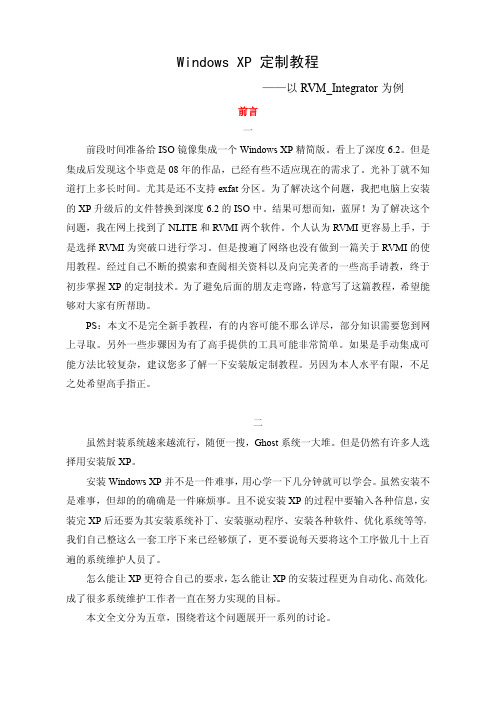
Windows XP定制教程——以RVM_Integrator为例前言一前段时间准备给ISO镜像集成一个Windows XP精简版。
看上了深度6.2。
但是集成后发现这个毕竟是08年的作品,已经有些不适应现在的需求了。
光补丁就不知道打上多长时间。
尤其是还不支持exfat分区。
为了解决这个问题,我把电脑上安装的XP升级后的文件替换到深度6.2的ISO中。
结果可想而知,蓝屏!为了解决这个问题,我在网上找到了NLITE和RVMI两个软件。
个人认为RVMI更容易上手,于是选择RVMI为突破口进行学习。
但是搜遍了网络也没有做到一篇关于RVMI的使用教程。
经过自己不断的摸索和查阅相关资料以及向完美者的一些高手请教,终于初步掌握XP的定制技术。
为了避免后面的朋友走弯路,特意写了这篇教程,希望能够对大家有所帮助。
PS:本文不是完全新手教程,有的内容可能不那么详尽,部分知识需要您到网上寻取。
另外一些步骤因为有了高手提供的工具可能非常简单。
如果是手动集成可能方法比较复杂,建议您多了解一下安装版定制教程。
另因为本人水平有限,不足之处希望高手指正。
二虽然封装系统越来越流行,随便一搜,Ghost系统一大堆。
但是仍然有许多人选择用安装版XP。
安装Windows XP并不是一件难事,用心学一下几分钟就可以学会。
虽然安装不是难事,但却的的确确是一件麻烦事。
且不说安装XP的过程中要输入各种信息,安装完XP后还要为其安装系统补丁、安装驱动程序、安装各种软件、优化系统等等,我们自己整这么一套工序下来已经够烦了,更不要说每天要将这个工序做几十上百遍的系统维护人员了。
怎么能让XP更符合自己的要求,怎么能让XP的安装过程更为自动化、高效化,成了很多系统维护工作者一直在努力实现的目标。
本文全文分为五章,围绕着这个问题展开一系列的讨论。
第一章准备的工具一、定制工具。
RyanVM_Integrator。
以下简称RVMI。
不仅仅是个集成工具。
它主要的作用是将微软发行的补丁(hotfixes)和第三方工具直接整合进Windows安装盘里。
个人用户最终极的XP SP3系统优化方法
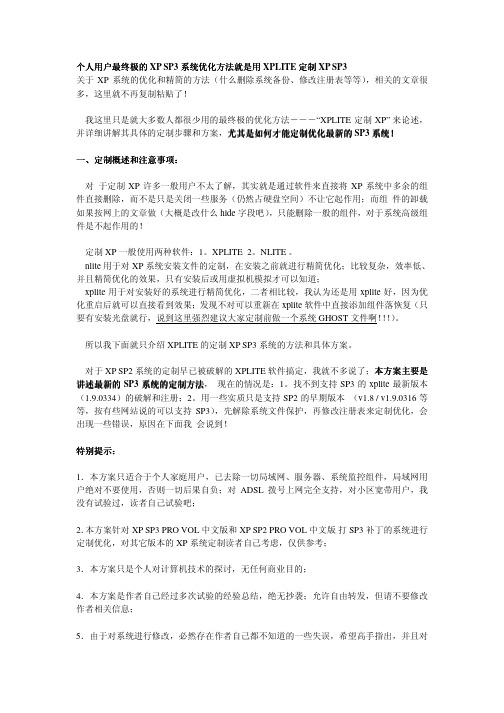
个人用户最终极的XP SP3系统优化方法就是用XPLITE 定制XP SP3关于XP 系统的优化和精简的方法(什么删除系统备份、修改注册表等等),相关的文章很多,这里就不再复制粘贴了!我这里只是就大多数人都很少用的最终极的优化方法---“XPLITE 定制XP” 来论述,并详细讲解其具体的定制步骤和方案,尤其是如何才能定制优化最新的尤其是如何才能定制优化最新的SP3系统系统!!一、定制概述和注意事项定制概述和注意事项::对 于定制XP 许多一般用户不太了解,其实就是通过软件来直接将XP 系统中多余的组件直接删除,而不是只是关闭一些服务(仍然占硬盘空间)不让它起作用;而组 件的卸载如果按网上的文章做(大概是改什么hide 字段吧),只能删除一般的组件,对于系统高级组件是不起作用的!定制XP 一般使用两种软件:1。
XPLITE 2。
NLITE 。
nlite 用于对XP 系统安装文件的定制,在安装之前就进行精简优化;比较复杂,效率低、并且精简优化的效果,只有安装后或用虚拟机模拟才可以知道;xplite 用于对安装好的系统进行精简优化,二者相比较,我认为还是用xplite 好,因为优化重启后就可以直接看到效果;发现不对可以重新在xplite 软件中直接添加组件落恢复(只要有安装光盘就行,说到这里强烈建议大家定制前做一个系统GHOST 文件啊!!!)。
所以我下面就只介绍XPLITE 的定制XP SP3系统的方法和具体方案。
对于XP SP2系统的定制早已被破解的XPLITE 软件搞定,我就不多说了;本方案主要是本方案主要是讲述最新的SP3系统的定制方法系统的定制方法, 现在的情况是:1。
找不到支持SP3的xplite 最新版本(1.9.0334)的破解和注册;2。
用一些实质只是支持SP2的早期版本 (v1.8 / v1.9.0316等等,按有些网站说的可以支持SP3),先解除系统文件保护,再修改注册表来定制优化,会出现一些错误,原因在下面我 会说到!特别提示特别提示::1.本方案只适合于个人家庭用户,已去除一切局域网、服务器、系统监控组件,局域网用户绝对不要使用,否则一切后果自负;对ADSL 拨号上网完全支持,对小区宽带用户,我没有试验过,读者自己试验吧;2.本方案针对XP SP3 PRO VOL 中文版和XP SP2 PRO VOL 中文版 打SP3补丁的系统进行定制优化,对其它版本的XP 系统定制读者自己考虑,仅供参考;3.本方案只是个人对计算机技术的探讨,无任何商业目的;4.本方案是作者自己经过多次试验的经验总结,绝无抄袭;允许自由转发,但请不要修改作者相关信息;5.由于对系统进行修改,必然存在作者自己都不知道的一些失误,希望高手指出,并且对读者参照此方案定制后系统产生的一切不良后果,作者不负任何责任!请定制前自行考虑!我只能说,此方案定制的系统在我自己的计算机上完全可以正常使用。
手把手教你制作联想OEM XP镜像

手把手教你制作联想OEM XP镜像,保证不蓝屏!!一、我们先做以下的准备工作1.首先先下载Windows XP Professional SP3原版镜像,下载完成后并解压2.下载联想专用最新SATA驱动包并解压文件3.下载nLite软件,需要Framework 2.0才能安装4.下载AHCI(串行ATA高级主机控制器接口)驱动程序并解压文件二、1.做好以上准备工作后,我们开始制作。
首先先把联想驱动包下的$OEM$文件夹拖到Windows XP Professional SP3下,然后打开联想驱动包下的I386文件夹,把I386下的全部文件拖到Windows XP Professional SP3下的I386文件中2.接下来我们把下载过来的nLite软件安装好,安装和运行nLite时注意选择中文:把ISO镜像解压缩的XP安装文件放在E:"目录下,通过浏览选择这个XP安装文件夹:经过安装文件审查,合格的进入下一步(这里说下,文件一定要是英文字母,不能有中文)如果你原来做过,会在这里留下记录,如果你还是进行原来的操作,选择导入就行。
第一次直接前进就行:点选你需要集成的内容,现在我们只需要选驱动程序和可引导ISO镜像,点击前进:点选单个驱动,我们找到AHCI文件下的iaAHCI,点击打开,打开后,点选文本模式驱动程序,选中全部文件:展开后就可以看到具体文件信息:然后只要点击确认,就会自动进行处理:注意点击创建ISO:创建完成,整个过程结束:创建成功的XP系统安装ISO镜像,可以直接刻录到光盘上安装,也可以用虚拟光驱加载安装。
在上述过程中我们继承了驱动,所以不用改BIOS就可以安装XP了,当然也不会蓝屏。
nlite完全图解教程

nlite完全图解教程nLite是一款适合菜鸟级用户使用的Windows 2000/XP/Server 2003安装光盘改造工具,由MSFN会员nuhi编写,除了可以将SP包、Hotfix程序、设备驱动程序整合到安装文件中,还可以删除那些不需要的驱动程序和系统组件,完成无人值守安装设置,功能比XPlite要出色得多。
软件名称:nLite最新版本:0.99.8 Beta5软件大小:1060KB应用平台:Windows 9x/NT/2000/XP下载地址:/html/1/0/dlid=13120&dltypeid=1&pn=0&.html汉化补丁:/system/sysenhance/18728.html一、软件的安装和汉化首先,我们需要将nLite安装到系统中,由于软件需要.NET Framework的支持,如果你原来未安装的话,请从/download/a/a/c/aac39226-8825-44ce-90e3-bf8203e74006/dotnetfx.exe下载。
将下载回来的汉化补丁解压缩,找到简体中文语言文件ng,将其复制至nLite安装文件夹的Lang目录中,然后运行程序,当看到语言选择界面时(图1),在“Language”下拉列表框中选择“SimpChinese”或“Simplified Chinese”,即可切换为我们熟悉的简体中文界面。
二、相关准备工作接下来,我们应该做好一些相关的准备工作:1.Windows XP安装文件:在硬盘找一个剩余空间较大的分区,创建一个临时文件夹,例如d:winxp,然后将Windows XP安装光盘上的所有文件复制至该文件夹。
2.Windows XP SP2:下载SP2的安装文件(/soft/17389.html),注意切勿直接运行,也不需要解压缩。
3.驱动程序:事先准备好需要整合到安装文件中的设备驱动程序,可以从驱动光盘中复制或者从厂商网站下载,如果是ZIP压缩包,请释放到一个临时文件夹中,但必须包含INF文件才行。
nLite教程
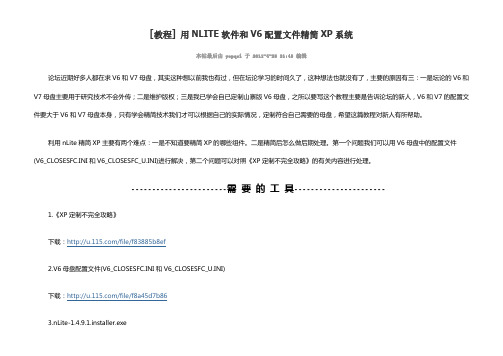
[教程]用NLITE软件和V6配置文件精简XP系统本帖最后由 ycpqcl 于 2011-4-25 21:45 编辑论坛近期好多人都在求V6和V7母盘,其实这种想以前我也有过,但在坛论学习的时间久了,这种想法也就没有了,主要的原因有三:一是坛论的V6和V7母盘主要用于研究技术不会外传;二是维护版权;三是我已学会自已定制山寨版V6母盘,之所以要写这个教程主要是告诉论坛的新人,V6和V7的配置文件要大于V6和V7母盘本身,只有学会精简技术我们才可以根据自己的实际情况,定制符合自己需要的母盘,希望这篇教程对新人有所帮助。
利用nLite精简XP主要有两个难点:一是不知道要精简XP的哪些组件。
二是精简后怎么做后期处理。
第一个问题我们可以用V6母盘中的配置文件(V6_CLOSESFC.INI和V6_CLOSESFC_U.INI)进行解决,第二个问题可以对照《XP定制不完全攻略》的有关内容进行处理。
-----------------------需要的工具----------------------1.《XP定制不完全攻略》下载:/file/f83885b8ef2.V6母盘配置文件(V6_CLOSESFC.INI和V6_CLOSESFC_U.INI)下载:/file/f8a45d7b863.nLite-1.4.9.1.installer.exe下载:/file/f89497907a#Download4.正版WINDOWS XP SP3 VOL因版权的问题,在这里就不提供下载地址了,大家到网上自己找吧。
5.虚拟机VMware Workstation我自己用的是5.0版本,大家根据自己的情况选用更高版本。
6.UltraISO7.WINRAR或7-Zip8.nLite的整合包主要包括:Windows Media Player 10.0整合包、OFFICE2003整合包、IE7或IE8等。
我这里只有Windows Media Player 10.0整合包,所以只能用这个了。
nLite 精简一步一步详细教程
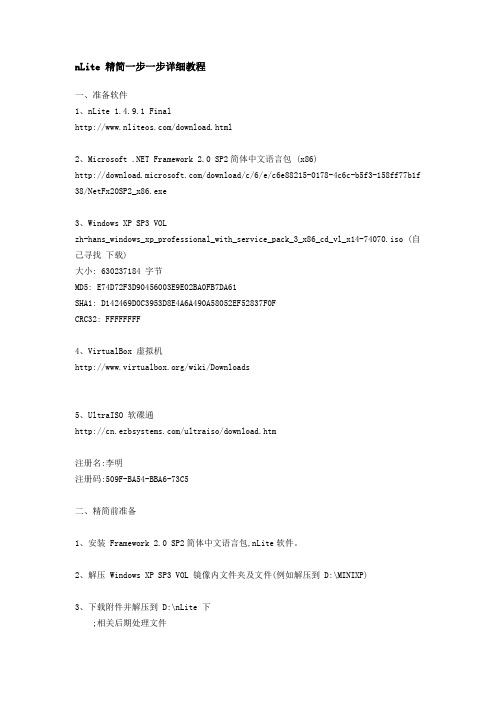
nLite 精简一步一步详细教程一、准备软件1、nLite 1.4.9.1 Final/download.html2、Microsoft .NET Framework 2.0 SP2简体中文语言包 (x86)/download/c/6/e/c6e88215-0178-4c6c-b5f3-158ff77b1f 38/NetFx20SP2_x86.exe3、Windows XP SP3 VOLzh-hans_windows_xp_professional_with_service_pack_3_x86_cd_vl_x14-74070.iso (自己寻找下载)大小: 630237184 字节MD5: E74D72F3D90456003E9E02BA0FB7DA61SHA1: D142469D0C3953D8E4A6A490A58052EF52837F0FCRC32: FFFFFFFF4、VirtualBox 虚拟机/wiki/Downloads5、UltraISO软碟通/ultraiso/download.htm注册名:李明注册码:509F-BA54-BBA6-73C5二、精简前准备1、安装 Framework 2.0 SP2简体中文语言包,nLite软件。
2、解压 Windows XP SP3 VOL 镜像内文件夹及文件(例如解压到 D:\MINIXP)3、下载附件并解压到 D:\nLite 下;相关后期处理文件D:\nLite\INSTALL.INS 相关文件D:\nLite\Last Session.ini 配置文件D:\nLite\Last Session_u.ini 配置文件D:\nLite\Registry.reg 注册表文件D:\nLite\LUNA.TH_ 主题修正D:\nLite\WINNT.SIF 安装脚本D:\nLite\BOOT.BIF 引导文件D:\nLite\cmdlines.txt $OEM$启用D:\nLite\LANG.CMD 备份精简配置文件、删除多余文件、编辑相关文件D:\nLite\压缩i386下面的7个文件.cmdD:\nLite\压缩 ASMS 文件夹.bat;整合包D:\nLite\Hotfixes\loren_addons_delOE_support_MHT.7z 去除Outlook Express,保留.mht支持D:\nLite\Hotfixes\XP_SP3_OEMBIOS_Removal.7z XP_SP3 四个 OEMBIOS 文件删除整合包D:\nLite\Hotfixes\WINNTUPG_Removal_addon_2.0.7z 手动安装保留DOS/PE 安装以及解决SP3版DOS安装失败!D:\nLite\Hotfixes\R_INPUT_5.7z XP_SP3输入法精简及缺字补丁包三、开始精简布置运行 nLite选择语言为:Simplified Chinese 下一步选择 Windows 安装文件所在位置为:D:\MINIXP 下一步导入 D:\nLite\Last Session.ini 精简配置并加载下一步点击系统补丁以及程序整合、组件、无人值守安装、选项、优化调整下一步如下是导入后的内容:系统补丁以及程序整合高级插入提示 - 最好加上整合包,不加任何整合包系统也正常安装DirectX 9.0C 整合包Windows Media Player 整合包Internet Explorer 8 整合包Flash Player 整合包WinRAR 整合包其他系统安全补丁去除Outlook Express, 保留.mht支持XP SP3 四个 OEMBIOS 文件删除整合包XP_SP3输入法精简及缺字补丁包手动安装保留DOS/PE安装以及解决SP3版DOS安装失败组件(略)高级[保留框];系统配置文件msconfig.exe;CMD 支持中文输入法conime.exe;CMD 帮助命令help.exe;CMD net命令帮助文件net.hlp;nLite 推荐保留webdings.ttf;推荐保留dbgeng.dll[删除框]clock.aviyahoo.bmpswtchbrd.bmp;个人认为精简tcpmon.hlptelnet.exechannels.scfscrnsave.scrdvdplay.exedvdupgrd.exeregwizc.dllregwiz.exegmreadme.txt无人值守(略)调整 (略)服务 (不作处理)按开始处理后等待几分钟就会完成初步精简了。
nlite集成系统使用详细教程

4、 不加载DLL文件
浏览器在使用之后往往会有部分DLL文件在内存中缓存好长一段时间,相当大一部分内存会被不用的DLL文件点用。为了防止这种事情发生,找到注册表如下位置:
[HKEY_LOCAL_MACHINE\SYSTEM\CurrentControlSet\Control\Lsa]
"restrictanonymous"=dword:00000001
HungAppTimeout 值改为:200( 原设定值:5000 , 表示程序出错时等待0.5秒。
2、 让系统自动关闭停止回应的程式。
打开注册表 HKEY_CURRENT_USER\Control Panel\Desktop 键,
RemoteComputerNameSpace{D6277990-4C6A-11CF-8D87-00AA0060F5BF}子键。该键的类型是REG_SZ。
9、 XP中让程序开机即运行的新方法
Files”应该写为“C:\Progra~1”。
10、 关闭不用的共享
安全问题一直为大家所关注,为了自己的系统安全能够有保证,某些不必要的共享还是应该关闭的。用记事本编辑如下内容的注册表文件,保存为任意名字的.Reg文件,使用时双击即可关闭那些不必要的共享:
将 AutoEndTasks 值设为 1。 ( 原设定值:0
3、 加快Win XP浏览速度!
打开注册表点击到:
开启注册表编辑器,找到 HKEY_LOCAL_MACHINE\System\CurrentControlSet\Control,
将 WaitToKillServiceTimeout 设为:500 ( 原设定值:20000 找到
HKEY_LOCAL_MACHINE/Software/Microsoft/Windows/Current
系统封装简单教程_打造一个属于你的系统

系统封装简单教程本文只是简单的介绍将系统更新(SP)、系统程序、补丁、驱动、第三方程序封装到安装版ISO镜像里。
1、准备软件及工具nLite(版本1.4.9.1)DXUPAC.exeWMP11Slipstreamer.exeWindows XP 镜像文件nLite是封装系统必要程序。
dxupac是整合IE8工具,由于nLite 无法封装IE8(若你不封装IE8可不需要此工具,IE7可以直接被nLite封装),需要用到该工具帮助nLite完成封装IE8任务。
WMP11Slipstreamer功能同DXUPAC一样,是帮助nLite封装Windows Media Player11。
Windows XP镜像文件应选择原版安装版,网上下载的GHOST版无效。
2、安装nLite将下载下来的nLite安装文件进行安装。
注意语言选择。
图1选择安装路径(图片提示是我之前安装过了),下一步图2选完全安装,下一步,钩上创建快捷方式,下一步;直到完成。
3、开始工作第一次运行时,需要选择语言图3点击前进这里选择系统的文件夹。
将之前准备的ISO镜像解压到某个文件夹里,然后选择这个文件夹。
或者用虚拟机加载,软件会弹出一个提示,点击选择某个文件夹,将加载的文件全部复制到所选文件夹内。
完成后,会显示该系统的信息。
我之前已将ISO镜像解压了,路径D:\winxpPS:由于我这里选择的是已经封装过的系统,所以大小比原版的大。
图4点击前进加载预设文件,因为我们是第一次使用,没有文件可选。
直接前进。
图5 点击前进选择自己需要改动的选项。
绿色为已选择。
图6点击前进这里是整合Service Pack(SP)。
可以将下载下来的SP更新包整合进去,节省安装完系统后在线更新的时间。
图7点击前进这里可以将系统程序、系统补丁、第三方软件整合。
高级里一般默认就行,如果你想在安装过程中在安装这些程序的话,请将第一个选项钩去掉。
这里特别注意一下:应该先添加系统程序(IE8、WMP11),在添加系统补丁,最后才是第三方软件。
Nlite使用方法详解
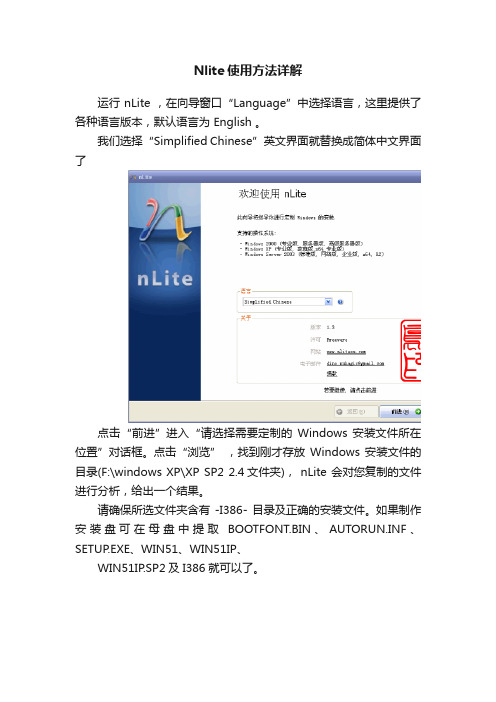
Nlite使用方法详解运行 nLite ,在向导窗口“Language”中选择语言,这里提供了各种语言版本,默认语言为 English 。
我们选择“Simplified Chinese”英文界面就替换成简体中文界面了点击“前进”进入“请选择需要定制的Windows 安装文件所在位置”对话框。
点击“浏览” ,找到刚才存放Windows 安装文件的目录(F:\windows XP\XP SP2 2.4文件夹), nLite 会对您复制的文件进行分析,给出一个结果。
请确保所选文件夹含有 -I386- 目录及正确的安装文件。
如果制作安装盘可在母盘中提取BOOTFONT.BIN、AUTORUN.INF、SETUP.EXE、WIN51、WIN51IP、WIN51IP.SP2及I386就可以了。
点击“前进”进入“预设”对话框,在这里可以导入或加载曾经使用nLite 执行精简的设置配置文件(*.INI),如果是第一次使用nLite 执行精简,则没有可以导入的预设文件。
每次精简的配制文件都会以日期的提示形式存放,可更方便选择针对每次精简内容的不同去选择制作回顾的作品.另外也可以从外部导入起配置文件进行操作. NLITE更换版本时请考虑功能增减问题。
点击“前进”进入“任务选择”对话框,自RC8后在这里和以往的截面风格有所不同,并增加了整体选择按钮.这里显示的是使用nLite 执行精简 Windows XP Service Pack 2 光盘的几个步骤,可以都选上,nLite 将按顺序执行。
也可以把不需要 nLite 执行的步骤点击切换选择,nLite 将跳过这一步。
点击“前进”进入“Service Pack 整合”对话框,您可以点击“选择”将Service Pack 整合到安装文件中,由于我使用Windows XP Service Pack 2 光盘进行定制,目前还没有新的 Service Pack ,因此这里没有选择。
nlite精简XP全过程

准备活动将XP安装光盘根目录下的文件及i386目录复制到一个文件夹中备用。
比如我把它放在n:\xpsetup中。
安装nlite,这个不用多说了,呵呵。
开工了。
打开nlite,是英文界面。
在Language中选Simplified Chinese 界面就成了中文的了。
这是中文界面,操作起来更顺手了。
点“前进”进入“任务选择对话框”,这里显示的是它的几个步骤,可以都选上,nlite将按顺序执行。
如果不需要中的内容,可以把前面的勾去掉,nlite将跳过这一步。
我们这次都选上了。
点“前进”来到“请安装文件所在的位置对话框”,点“浏览”,找到刚才你放置安装文件的目录,确定,nlite会对你复制的文件进行分析,给出一个结果。
其实你可以复制任何一个版本的winxp 、win2003 到这个目录中来,当然精简出来的就分别是xp、2003了。
我们这里用的是xp,已集成了sp2。
点“前进”来到“Service Pack 整合对话框",你可以点”选择“指向你要一步整合的补丁,我这里没有选择,直接过了。
点”前进“来到”组件删除对话框“,这是nlite的核心工作所在。
你可以有多种选择,在左下角对话框中有几个选项,可以选择,也可以自己指定。
若要自己指定删除组件,请在要删除的内容前面单击加上勾就可以了。
下图不要选择“初次体验”,这里附上我的选择。
下图不要选择“初次体验”,下图不完整,已另存为点”前进“来到”删除或保留文件对话框“因为我打算删除所有的输入法另外装智能五笔或是龙文输入平台,所以我的删除中多了一些内容。
你们的可能只有前两项。
保留的文件中没有改变。
我增加的删除文件目录:TWINABC.HLPWINABC.CWDWINABC.IMEWINABC.OVLWINGB.IMEWINPY.IMEWINPY.MB WINSP.IME WINSP.MB WINZM.IME WINZM.MB PINTLGNT.IME PINTLCSD.DIC PINTLCSK.DIC PINTLCSA.DLL PINTLCSD.DLL PINTLPAD.HLP PINTLPAE.HLP imepadsm.dll imepadsv.exe imlang.dll imepaden.hlp padrs804.dll imegen.chm imegen.exe imegen.tpl点”前进“来到”无人安装模式对话框“,你可以在标签中设置,我没有改变。
- 1、下载文档前请自行甄别文档内容的完整性,平台不提供额外的编辑、内容补充、找答案等附加服务。
- 2、"仅部分预览"的文档,不可在线预览部分如存在完整性等问题,可反馈申请退款(可完整预览的文档不适用该条件!)。
- 3、如文档侵犯您的权益,请联系客服反馈,我们会尽快为您处理(人工客服工作时间:9:00-18:30)。
nLite定制XP的详细教程(制作自己的系统)你曾经想过要移除一些windows 组件吗,诸如Media Player, Internet Explorer, Outlook Express, MS N Explorer, Messenger等等,要是将其从windows的安装文件中直接移除呢?nLite就是一个可以预先移除windows组件,预设windows安装设置的工具,甚至移除这些组件以后您仍然可以制作一张可引导光盘镜像以供刻录到CD或者在虚拟机上做测试用nLite你可以制作剔除对你无用的组件的系统安装文件甚至CD。
其主要特点如下:• Service Pack 整合•组件移除•无人值守安装•驱动整合*• Hotfixes整合(包括直接整合和整合包整合两种方式)**•系统优化•系统服务设置•为系统打补丁:支持破解SFC(文件保护功能), Uxtheme(支持第三方主题), TcpIp(线程数) 以及Usb Polling 等•制作可引导ISO镜像• nLite 支持所有语言的Windows 2000, XP x86/x64 and 2003 x86/x64 操作系统。
• nLite需要 .NET Framework 2.0 的支持才能正常运行。
nLite最新版下载地址:/~nlite/nlite/nLite-1.4.9.1.installer.exe作为一款Windows系统瘦身工具,nLite 的出现让很多2000年左右的老机器焕发青春,用nLite制作操作系统也成为当前的热门话题。
利用nLite定制过的系统,可以在配置较低的老机器上顺利安装和运行,即使在高档机器上,系统也会运行的更快速和轻松。
另外,还可以大大节约安装系统的时间,可以说nLit e的出现一定程度上延缓了XP 的退役时间,也为很多人升级电脑提供了一个缓兵之计吧!nLite现在最新版本是1.4 final,nLite 使用很简单,只要选择好要移除的组件和服务,剩下的事情就可以交nLite去做了。
制作的关键是对每个组件和服务能有比较清楚的认识!特别是服务,有些服务移除之后可能会造成一些不可预知的问题,比如某些软件不能安装或者运行。
nLite适用于所有低于Vista 版本的NT 内核的Windows操作系统的安装程序,另外,它只用于安装前环境,和可布置安装定制的XPlite并不相同。
由于nLite是用Microsoft Visual C# v7.0 / Basic .NET开发的,因此用户的计算机中需要安装有Framework 2.0 或更高版本才能正常运行nLite。
准备工作安装nLite :官方提供的nLite安装有两种方式:常规安装与自解压安装。
由此可见,nLite其实是个绿色软件,所以推荐使用自解压安装,直接解压就可以使用了。
第一次运行nLite自动检测你的系统有没有装上Framework,如果没有安装的话,请到微软网站或其它软件下载站先下载安装。
当然还必须准备一份系统安装文件,可以从安装盘解压得到。
例如很多人手头的系统都是ISO镜像,可以用虚拟光驱加载此ISO文件,然后复制其中的文件到硬盘的存放目录中,如E:\ XP。
也可以用像UltraISO这样的ISO镜像编辑软件将其解压到硬盘目录。
因为nLite处理过程中需要一定的临时空间,所以先确认你的临时文件夹空间足够大,一般不小于2G吧。
准备好之后,就可以运行nLite了,目前的nLite对中文系统支持良好,而且软件也有中文界面可供选择。
Let’s go!实际操作详解下面我们以nLite 定制Windows XP 505M 原版为例,将各种操作过程一一展现出来,做一个全面的解说。
首先,我把从ISO镜像中解出的XP安装文件放在E:\XP目录下。
(注意路径不要包含中文)。
打开nLite,默认是英文,这样可以切换成中文界面进入中文界面后点击“前进”按钮进入下面的页面。
用“浏览”按钮或直接输入系统安装文件的存放路径,定位安装文件位置。
下一步是选择预设页面,一般nLite会将以前使用的预设保存起来备用,当然,如果你手上有别人的预设,直接复制到nLite安装目录下的presets目录下就可以了。
如果要加载某个预设,将其选定后点击右下角的“加载”按钮即可。
如果是第一次使用nLite,可用预设是空的,这时直接点击“前进”按钮进入下一步:前进进入选择任务页面。
进入“任务选择”页面以后,可以点选相应的任务,可以都选上,也可以选择其中的个别部分,nLite将按顺序执行,nLite会自动跳过未被选中的任务。
下面对各个任务的功能简单说一下:1. Service Pack 任务是专门用来将操作系统的Service Pack 补丁包整合到操作系统安装文件的,以X P为例,如果你使用的是已经整合了sp2的XP,那这项可以不选。
因为目前没有比SP2更新的Service Pack 补丁包。
注意,这里只能整合比你要定制的系统中所含的Service Pack补丁包更新的补丁包,比如你要定制的系统以整合SP1,那么你只能整合比SP1新的补丁包,比如SP2。
2. 修补程序和升级整合包,这里才是整合包的用武之地,很多人不知道整合包是干什么的,整合包就是在这里用。
通俗的讲,整合包就是将一个安装软件分解成单个文件后按照操作系统的安装模式重新打包,将其嵌入系统安装文件并随系统一起安装到操作系统的压缩包。
整合包有两种,一种是补丁包,比如微软发布的以KB开头的补丁,提取其中的文件并打包后用nLite整合,可以免去安装系统后去微软官方升级的麻烦。
另一种是第三方软件整合包,比如迅雷,千千静听。
我们想让他们随系统一起安装,就可以用nLite整合相应的整合包就可以达到目的。
目前国内做整合包的领军人物是啄木鸟老兄,其作品大多发布在雨林木风论坛,需要可以在这里下载。
另外深度论坛也有部分整合包提供下载。
注意,我发现有人会将整合包解压缩后整合里面的ini 文件,这是不必的,也是错误的。
3. 驱动程序整合,即把驱动程序整合到安装文件之中,免却了装好系统还要一步一步地安装驱动的繁琐过程。
这里的驱动程序只能是INF格式的安装文件,不能是EXE形式的安装文件。
至于如何获得驱动程序,后面详细讲解。
4. 组件移除,顾名思义,事先移除微软系统中的组件,这是精简的重头戏。
这里需要介绍一下微软Vista 系统以前的NT内核的操作系统的安装原理,微软是将每种功能细分为组件,然后在系统安装过程中,安装程序调用相应组件的安装文件,将其安装在操作系统中。
这一部分是很复杂的,后面我们会做详细的讲解。
5. 无人值守安装,所谓无人值守,通俗讲就是实现系统自动安装。
但是nLite的无人值守安装设置选项远比微软的安装管理器强多了。
同样在后面我们会详细讲解。
6. 选项页面提供一些特殊的系统设置,后面详细讲解7. 优化调整,这里有很多系统特性的设置,包括系统服务的设置。
8. 可引导ISO镜像,精简后如果想要刻录成可启动光盘,用于刻录,在这里还能加入其他文件到你精简的系统光盘上,要不然刻录一个用一张700M的CD刻录一个200余M的系统太浪费了,不符合科学发展观。
好了,下面我们开始分开讲解每一部分的功能及其注意事项,下面的内容比较重要,初学者请仔细看,否则精简的系统就会麻烦多多。
点击“前进”进入Service Pack补丁包整合页面”。
点击“选择”按钮定位需要整合的Service Pack补丁包,即可开始整合:nLite整合效果与直接用Service Pack补丁包的整合参数整合的效果是一样的,其实nLite就是用了整合参数。
文件提取步骤:整合过程:整合完成:整合结束后可以点击“前进”进入下一个页面:补丁包和程序整合包整合。
进入此页面后点击右下角的“插入”按钮选择需要整合的整合包。
在此页面左下角有个“高级”按钮,可以设置一些整合的选项,根据其说明选择取舍就可以了,在这里就不细述了。
在这里有需要注意的就是整合包的顺序原则:1. 补丁包:补丁包一定放在最前面,举例说明:需要整合补丁包,IE7或WMP10。
当前的系统补丁整合包是在XP专业版SP2基础上制作的,XP的整合SP2的系统中默认的为WMP9,补丁包在最前的理由如下:补丁包是根据原版系统制作,这其中包含WMP9以及IE6的补丁,如果将WMP10和IE7的整合包放在补丁包前面,那么这些整合包整合完成后,已经将系统中原有的的文件替换为WMP10和IE7的,这时候再整合补丁包的话,补丁包中的WMP9以及IE6的文件又被替换了回来(当然版本升级了),这样出现的问题就是系统中的文件IE6与IE7,WMP9和WMP10的文件混杂,不出错的话简直就是天方夜谭了。
好了,其它的也与此相似。
2. 应用程序整合包,一般这个没有什么原则,因为对于系统来说文件都是新增的,不会出现混杂的情况。
3. 大体顺序也是按照1.2.3这样的次序来整合,应该不会出现什么问题。
当然,这个不是必须的了,只要整合包中的文件互相不交叉,不存在兼容性问题,则顺序可以适当变动。
但是凡事有个开始有个好习惯,以后出错的几率自然就少了。
OK,继续!点击“前进”进入下一个页面:驱动程序整合整合多个驱动:nLite会检测你指定的文件夹,并将所有能识别的驱动列出来供用户选择:如果nLite 检测到你的驱动程序是文本模式的驱动,会弹出下面的窗口,请耐心的选定那个在驱动后点击“确定”,因为如果有很多个文本模式的驱动程序,这个对话框会弹出很多次。
选择后点击“确定”,nLite会列出所有需要整合的驱动,如果选错了或不想整合有些已经列出的驱动,可以点击“移除”按钮取消其整合。
点击“前进”按钮进入下一页:组件移除页面。
此页面默认会会弹出一个“兼容”对话框,选中其中列出的项目以后,nLite会自动隐藏这些组件的选项以防用户误操作而将其移除。
选择需要兼容的组件后,点击“确定”即可激活组件移除功能:选择需要移除的组件。
至于每一项组件的详细说明以及注意事项在后面有专门介绍,这里需要说明的是,nLite中有一些组件显示是红色的,而这些红色的组件名有些我想是很多人听都没有听过的,因为这些东西大多是属于系统内核方面的组件,很多人平时一直在用,只是没有感觉到它们的存在而已。
对于这些红色组件,通常建议大家保留,对于某些组件移除后会有一些功能的残缺等现象我在组件说明附录中会提出相应的解决方案的。
注意,nLite在这里提供一些特殊的功能:保留与移除功能。
点击“高级”进入下图的对话框:对于保留或删除额外文件这个地方,目前大多数的精简问题都发生在这里,下面分开说一下吧:先说移除框,很多人在这里移除输入法以及一些nLite 默认不支持删除的组件。
注意:这个地方是很容易出错的,nLite 移除某个组件的原理是删除相应的组件所包含的文件和其注册表内容并修改安装文件,让这个组件的所有安装命令从系统中消失。
